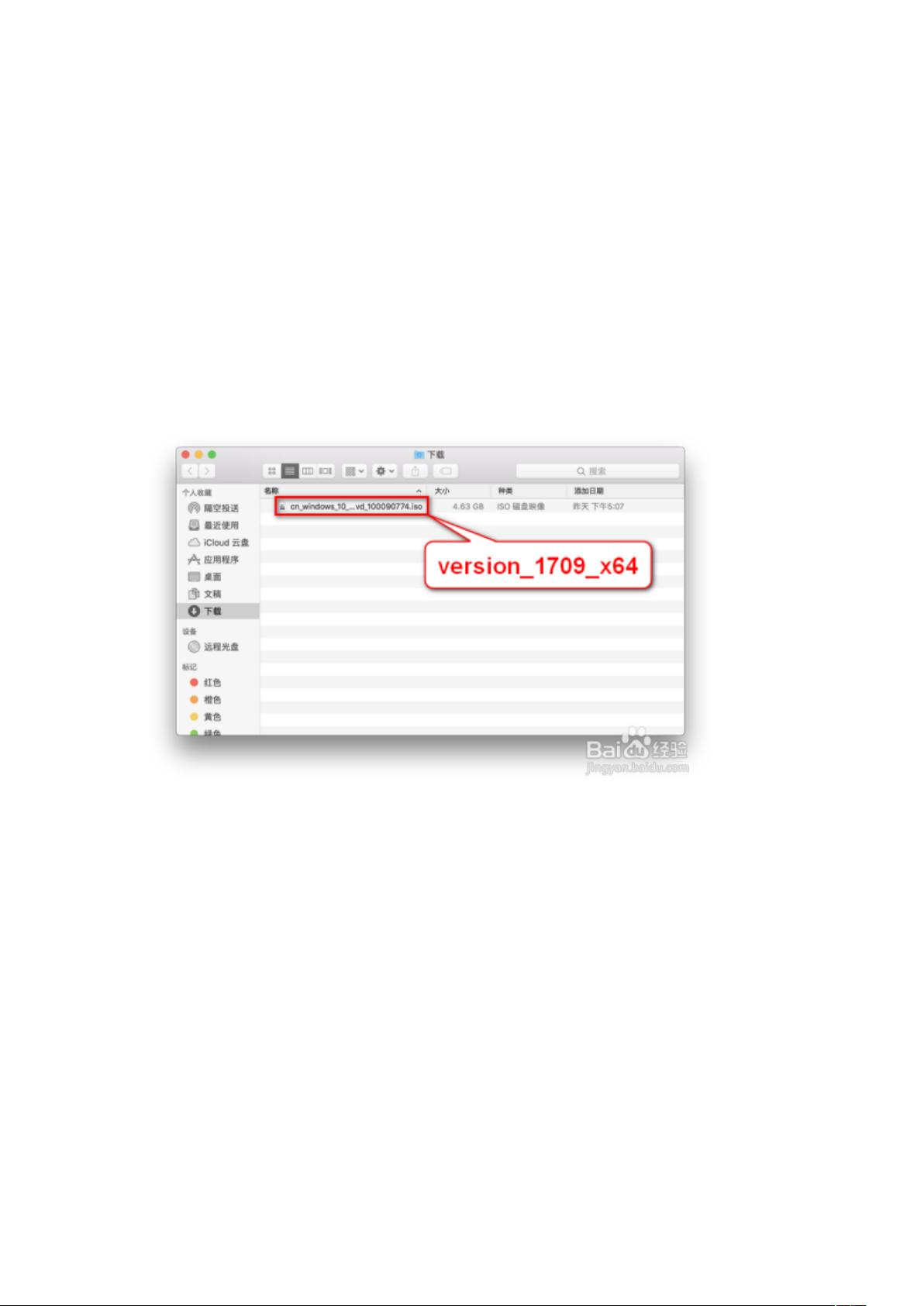苹果新笔记本直装Windows10:告别U盘,一键自动化安装
本文主要介绍了如何在新版苹果笔记本电脑上安装Windows 10系统,无需传统U盘安装方式,而是利用AppleOS的自动化功能。以下是详细步骤:
1. 下载Windows 10映像文件:首先,你需要从官方网站或其他可信来源下载Windows 10_1709_x64.iso映像文件,这是安装的基础。
2. 启动转换助手:在苹果电脑的"前往"菜单中选择"实用工具",找到并运行"启动转换助理",这是苹果提供的一种工具,用于引导用户安装其他操作系统。
3. 引导安装过程:点击"继续",系统会自动检测已下载的映像文件,并提示安装。你可以直接选择这个映像进行安装,省去了手动设置的步骤。
4. 调整分区大小:在安装过程中,用户需要调整Windows 10的分区大小,根据个人需求分配,建议至少留出一半的硬盘空间,然后点击"安装"。
5. 电源管理注意事项:由于安装过程可能耗时较长,建议在操作前接上外接电源,以防电池耗尽导致意外中断。即使在电池模式下安装,如果遇到提示,用户可以选择继续。
6. 下载与复制系统文件:接下来,系统会自动下载必要的Windows支持软件,并将系统文件复制到特定位置。
7. 用户登录与安装确认:安装过程中,用户会被要求输入用户密码,然后电脑会重启,开始Windows 10的安装过程。
8. 选择安装类型:重启后,选择"Windows10专业版",并按照提示一步步进行,直到安装完成。
9. 安装BootCamp支持软件:安装完成后,打开"此电脑",进入D盘的"BootCamp"文件夹,运行"Setup"以安装额外的驱动和系统支持软件。
10. 许可协议与完成:在许可协议界面,用户需要接受协议并点击"安装",随后软件开始安装。安装结束后,点击"完成"重启电脑,标志着Windows 10系统安装的顺利完成。
通过以上步骤,用户可以顺利在新版苹果笔记本电脑上安装Windows 10,同时保持Mac OS和Windows双系统运行,方便在两种操作系统间切换使用。这种简化安装流程的方法极大地方便了用户,提升了效率。
点击了解资源详情
点击了解资源详情
点击了解资源详情
212 浏览量
2021-10-01 上传
2021-12-15 上传
2023-11-12 上传
2023-03-21 上传
2023-06-06 上传
weixin_42421584
- 粉丝: 306
- 资源: 118
最新资源
- MATLAB实现小波阈值去噪:Visushrink硬软算法对比
- 易语言实现画板图像缩放功能教程
- 大模型推荐系统: 优化算法与模型压缩技术
- Stancy: 静态文件驱动的简单RESTful API与前端框架集成
- 掌握Java全文搜索:深入Apache Lucene开源系统
- 19计应19田超的Python7-1试题整理
- 易语言实现多线程网络时间同步源码解析
- 人工智能大模型学习与实践指南
- 掌握Markdown:从基础到高级技巧解析
- JS-PizzaStore: JS应用程序模拟披萨递送服务
- CAMV开源XML编辑器:编辑、验证、设计及架构工具集
- 医学免疫学情景化自动生成考题系统
- 易语言实现多语言界面编程教程
- MATLAB实现16种回归算法在数据挖掘中的应用
- ***内容构建指南:深入HTML与LaTeX
- Python实现维基百科“历史上的今天”数据抓取教程